Информирование работников о заработной плате — обязанность каждого работодателя. В 1С реализовано формирование расчетных листков с возможностью дополнительных настроек. Из статьи вы узнаете:
- где найти и как посмотреть расчетный листок в 1С 8.3;
- какие существуют настройки расчетных листков;
- какие проблемы могут возникнуть при работе с расчетным листком.
Содержание
Как настроить отчет Расчетный листок в 1С
Работодатель обязан информировать сотрудника о его заработке в письменном виде, в том числе с помощью электронной рассылки расчетных листков (Письмо Минтруда от 21.02.2017 N 14-1/ООГ-1560).
Для начала укажите в программе 1С, каким образом показывать взаиморасчеты в расчетном листке (Зарплата и кадры – Настройки зарплаты – Настройки документов и печатных форм).
В 1С Бухгалтерия 8 доступны два способа вывода итогов взаиморасчетов:
- По месяцам расчета зарплаты — долг на конец месяца учитывает выплаченную зарплату, даже если она выдана в следующем месяце;
- По данным бухучета — показывает фактический долг, если на конец месяца зарплата не выплачена.
Настройка также влияет на вывод данных отчета Полный свод начислений, удержаний и выплат (Зарплата и кадры – Отчеты по зарплате – Полный свод начислений, удержаний и выплат).
Где в 1С 8.3 расчетные листки сотрудников
Расчетный лист в 1С находится в разделе Зарплата и кадры — Отчеты по зарплате — Расчетный листок.
Получите понятные самоучители 2025 по 1С бесплатно:
Стандартные параметры для формирования отчета:
- Период — период, за который хотите получить детальную информацию;
- Организация — если их несколько, выберите ту, расчетные листки которой печатаете;
- Группировка отчета:
- Сотрудник — если нужен расчетный лист для одного работника, выберите из справочника Сотрудники.
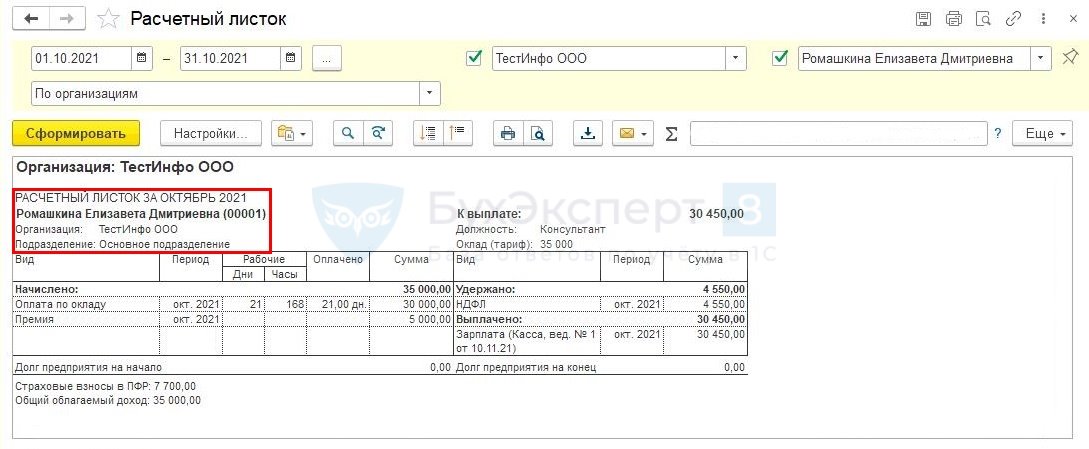
Для большей детализации информации о расчете и удержаниях существуют дополнительные настройки, для этого нажмите на кнопку Настройки.
В открывшемся окне настроек можно увидеть уже известные параметры
и дополнительные настройки.
Для отчета Расчетный листок рекомендуем использовать Вид — Простой, чтобы не нарушить сложную структуру его настроек. Если это случится, отчет не сформируется.
По умолчанию в форме все флаги установлены. Лишние показатели можно не выводить.
Обязательные сведения, которые должны сообщаться работнику (ч. 1 ст. 136 ТК РФ):
- состав зарплаты (оклад, сверхурочные, работа в праздничные дни и т. п.);
- суммы дополнительных выплат (компенсаций, отпускных, больничных и т. п.);
- размеры удержаний и основания;
- итоговая сумма к выплате.
- флажок Выводить сумму начисленной зарплаты в разделе «К выплате»;
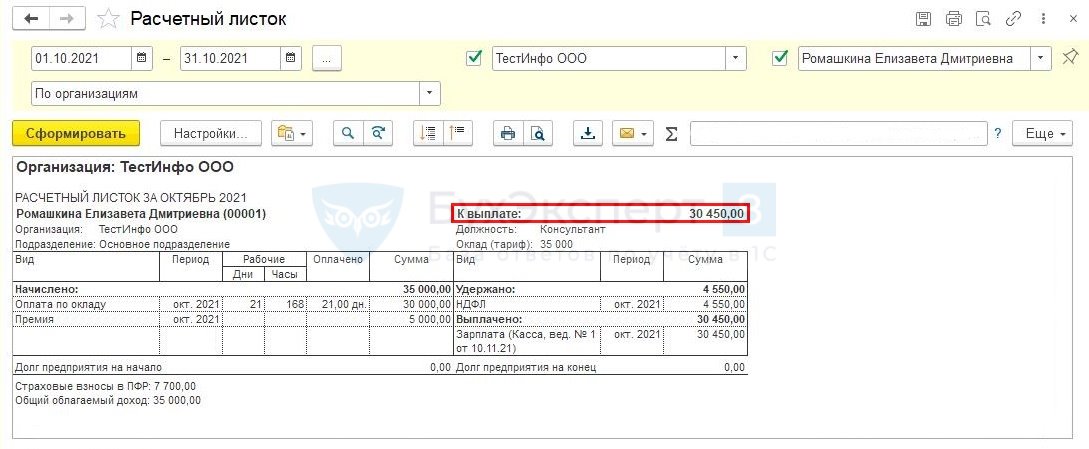
- флажок Выводить периоды начислений;
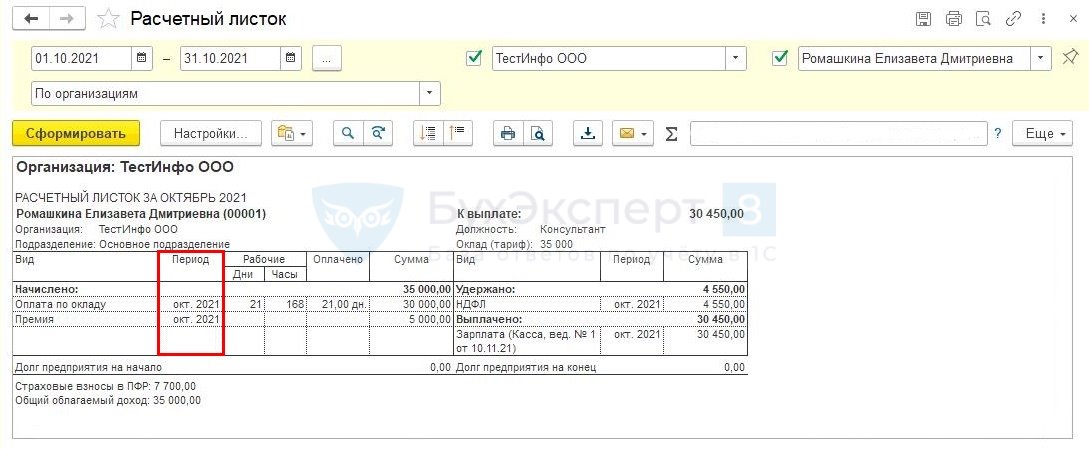
- флажок Выводить отработанное оплаченное время;
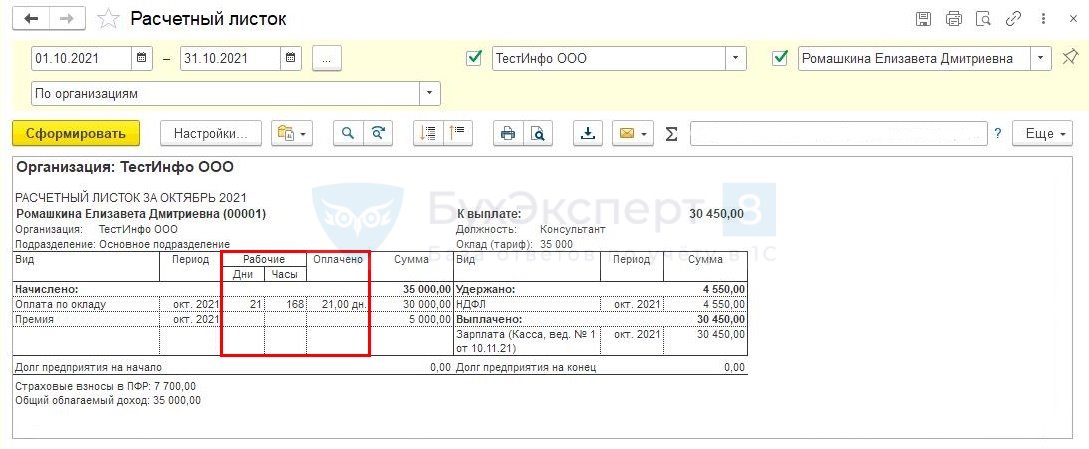
- флажок Детализировать выплаты по ведомостям позволяет выводить суммы выплат в разрезе ведомостей в разделе Выплачено;
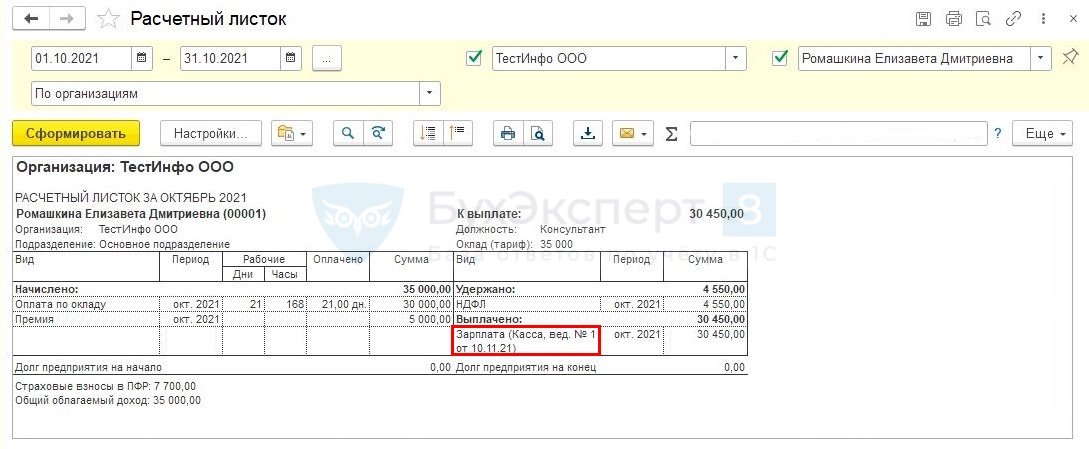
- флажок Выводить информацию о начисленных взносах в ПФР;
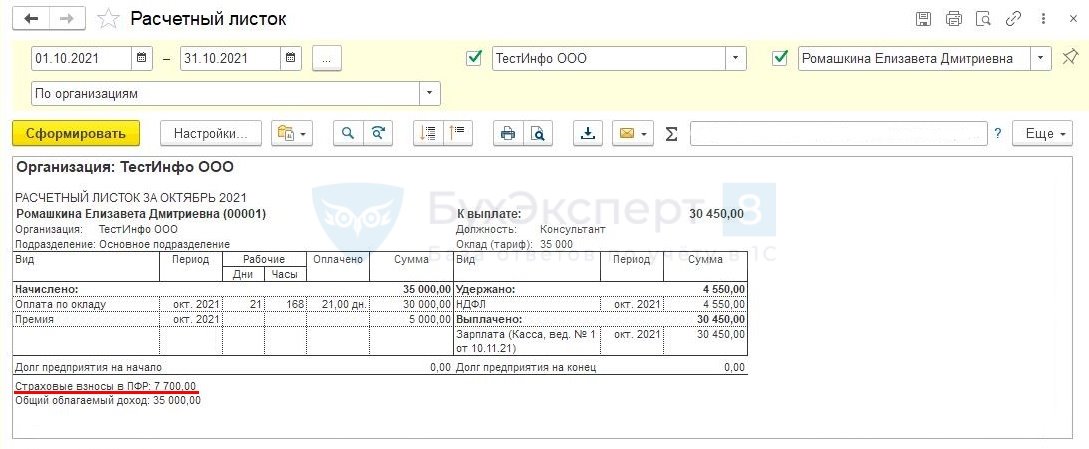
- флажок Выводить особенности расчета НДФЛ;
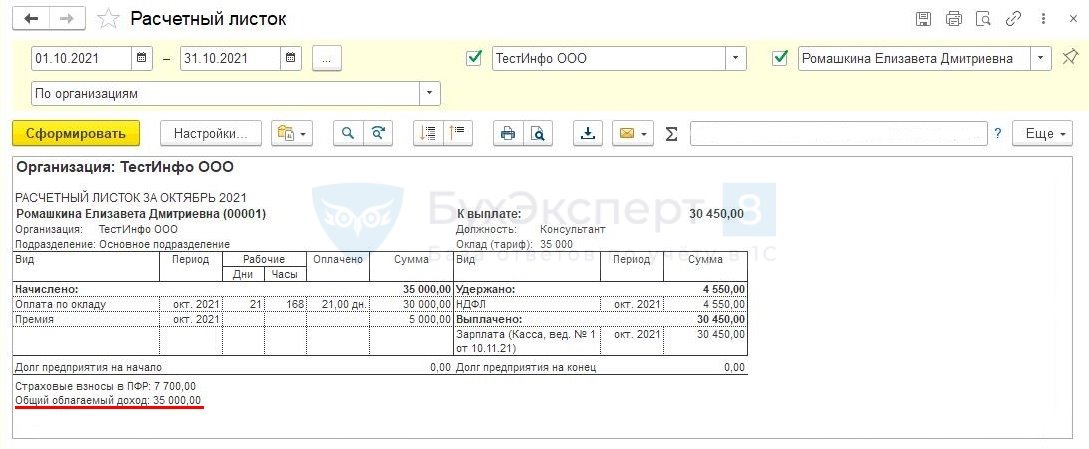
- поле Должность позволяет сделать отбор для формирования расчетных листков по списку должностей.
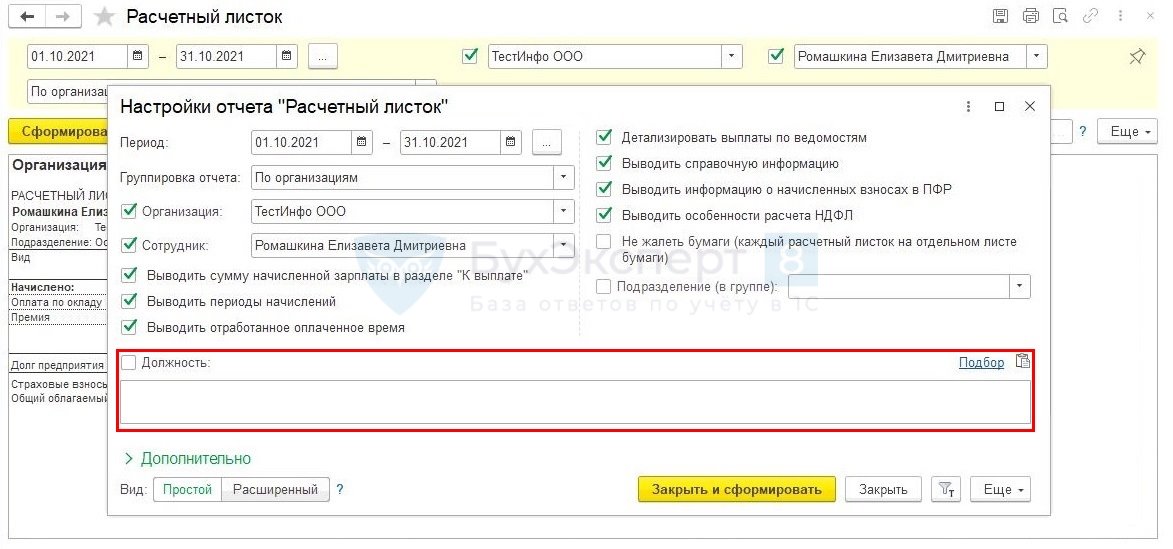
Также отчет позволяет:
При необходимости каждый расчетный лист можно распечатать на отдельном листе, установив:
- кнопка Настройки — Не жалеть бумаги (каждый расчетный листок на отдельном листе бумаги).
Как посмотреть расчетный листок в 1С 8.3
Расчетный листок в 1С 8.3 также можно посмотреть, сформировав из документа Начисление зарплаты.
Зарплата и кадры — Все начисления — кнопка Создать — Начисление зарплаты.
Выделите сотрудника из списка в документе и нажмите на сумму с гиперссылкой в столбце Начислено.
В левом нижнем углу открывшегося окна нажмите на ссылку Подробнее см. Расчетный листок.
Расчетный лист из документа начисления можно также сохранить в электронном виде и распечатать.
Не рекомендуем использовать сведения из печатной формы Расчетный листок в документе Начисление зарплаты для информирования сотрудников, так как в отдельных случаях информация из Начисления зарплаты может содержать неполные данные.
Кроме того, в данном отчете недоступна детальная настройка расчетных листков.
Мы рассмотрели, как сформировать расчетные листки в 1С 8.3, где найти, распечатать и сохранить отчет, а также почему не следует для рассылки сотрудникам использовать расчетный лист в 1С из отдельного документа.
См. также:
Если Вы еще не подписаны:
Активировать демо-доступ бесплатно →
или
Оформить подписку на Рубрикатор →
После оформления подписки вам станут доступны все материалы по 1С:Бухгалтерия, записи поддерживающих эфиров и вы сможете задавать любые вопросы по 1С.
Помогла статья?
Получите еще секретный бонус и полный доступ к справочной системе Бухэксперт на 8 дней бесплатно

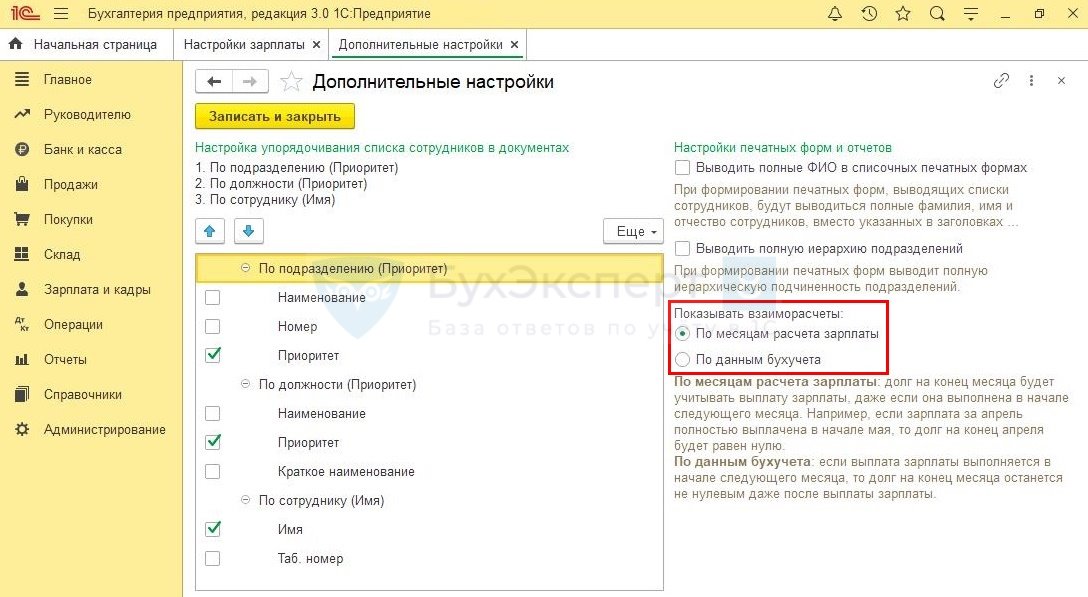

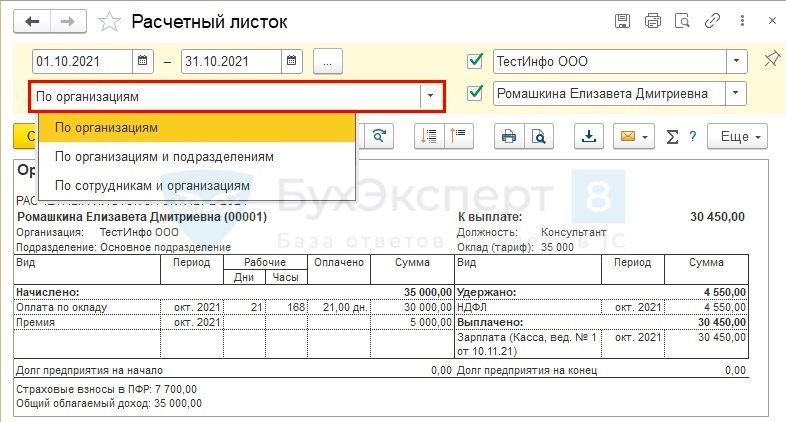
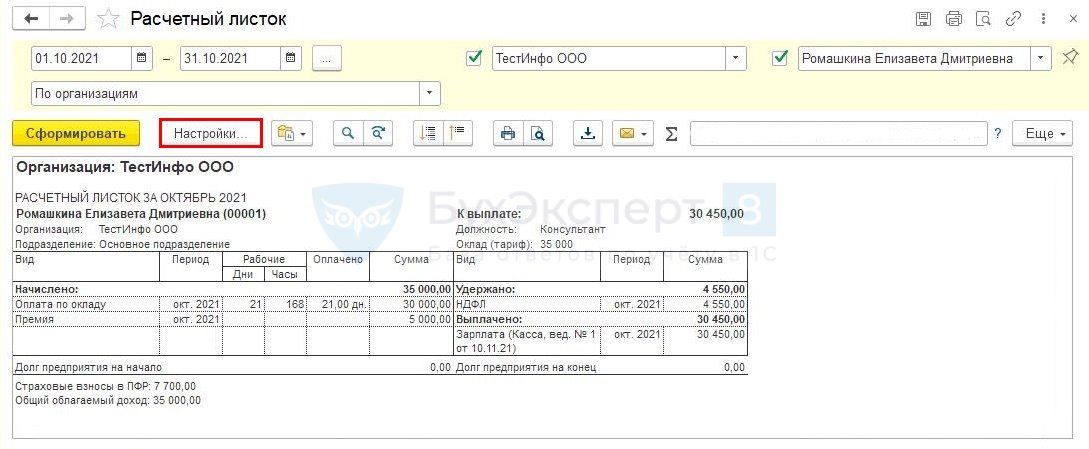
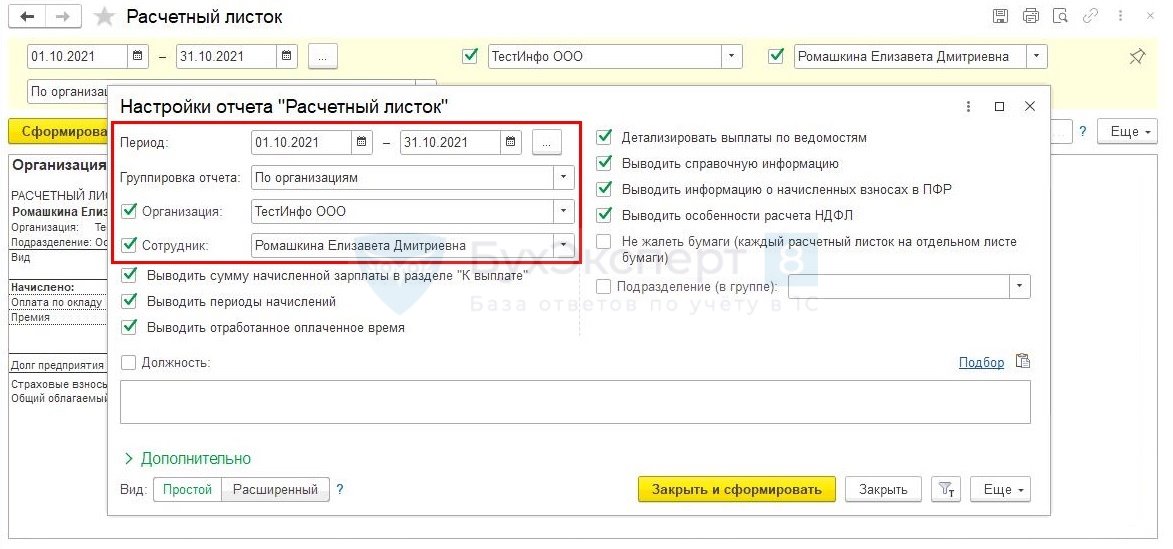
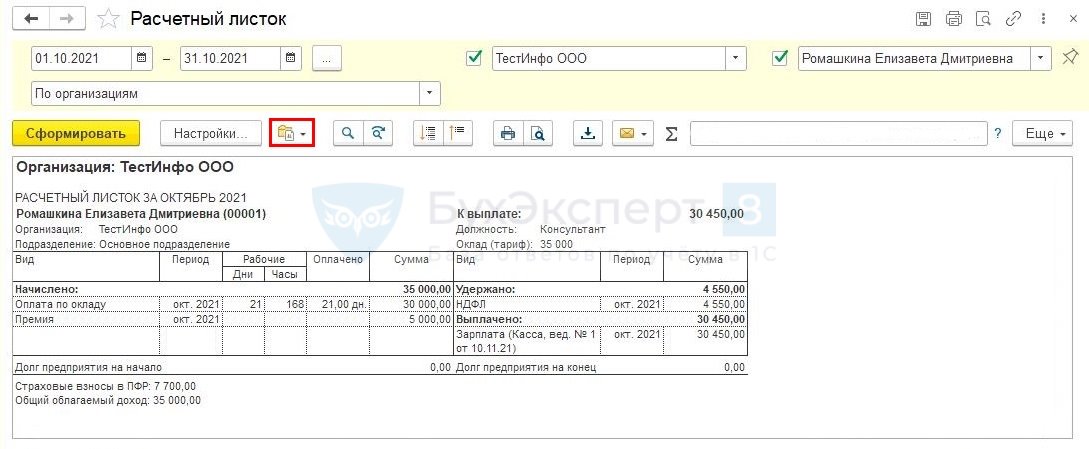
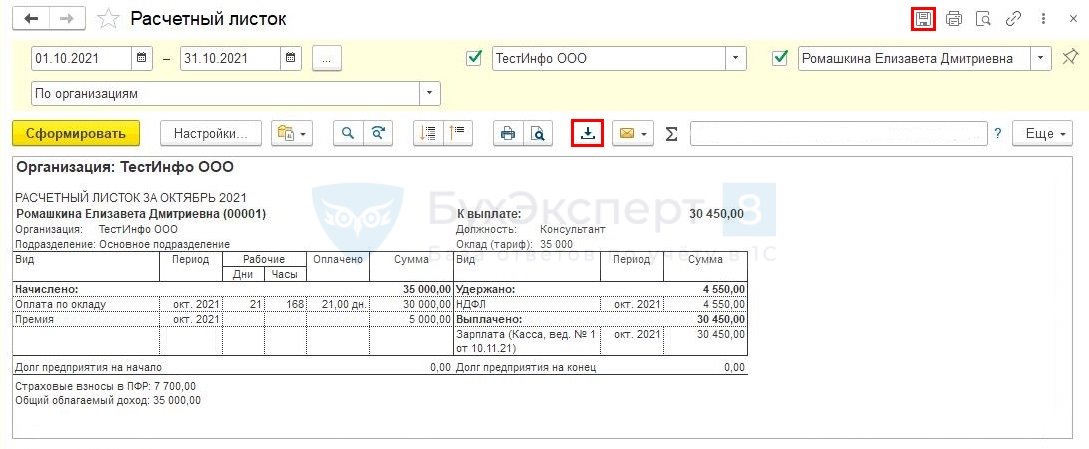
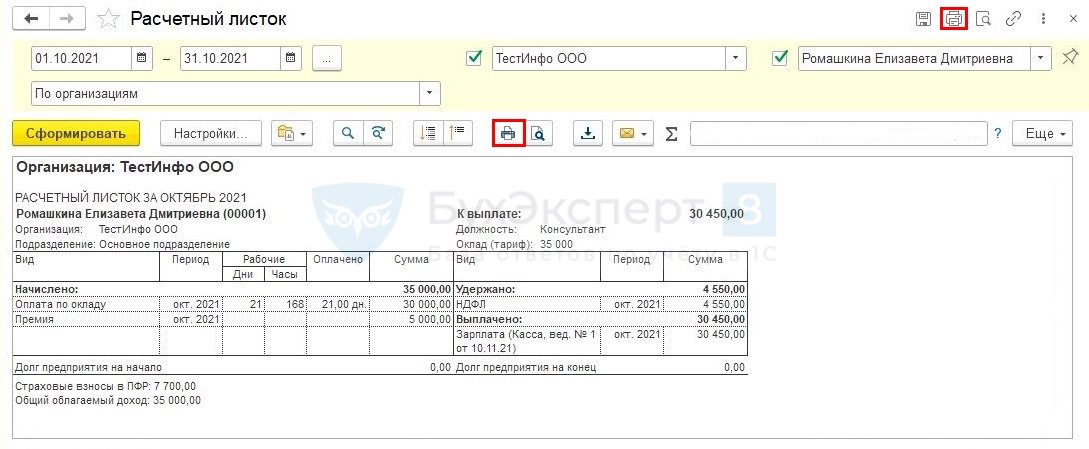
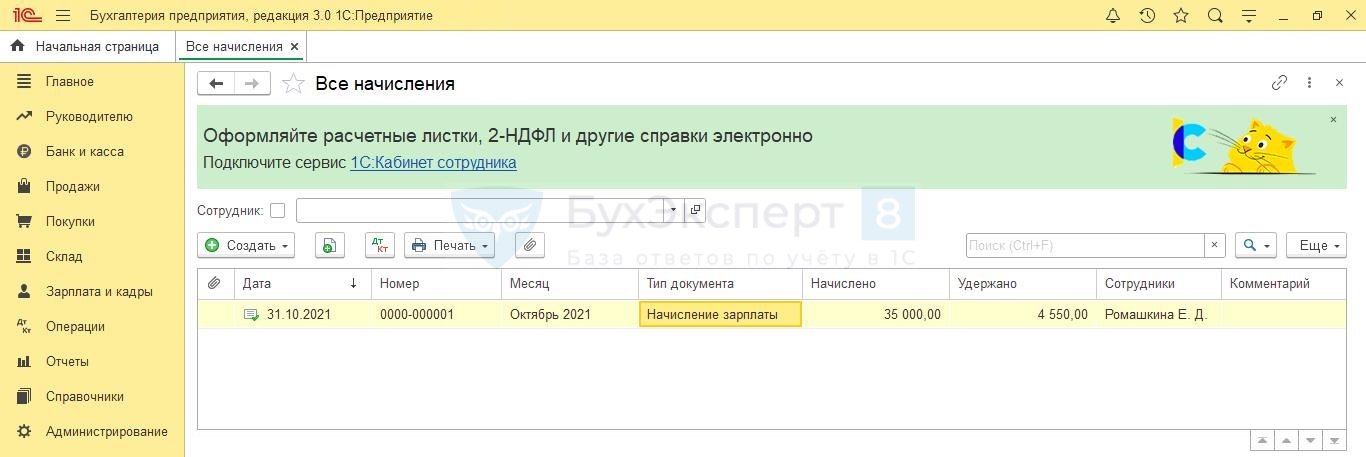
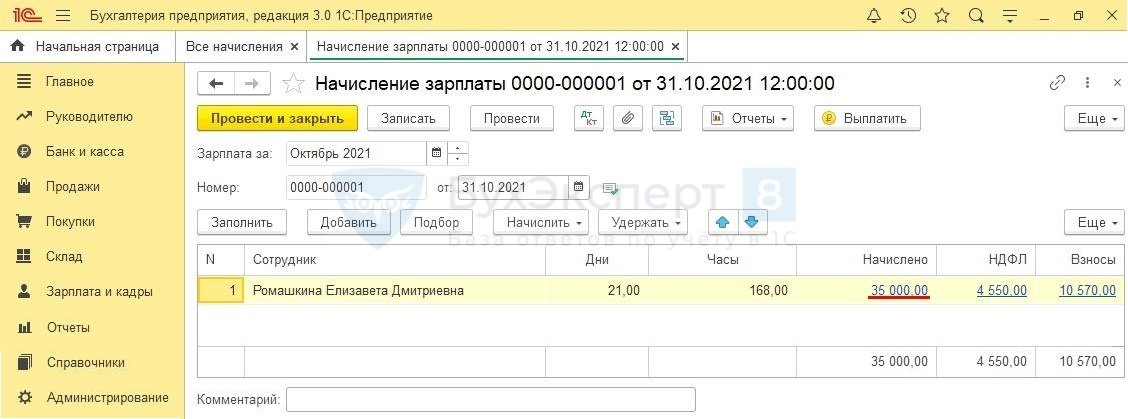
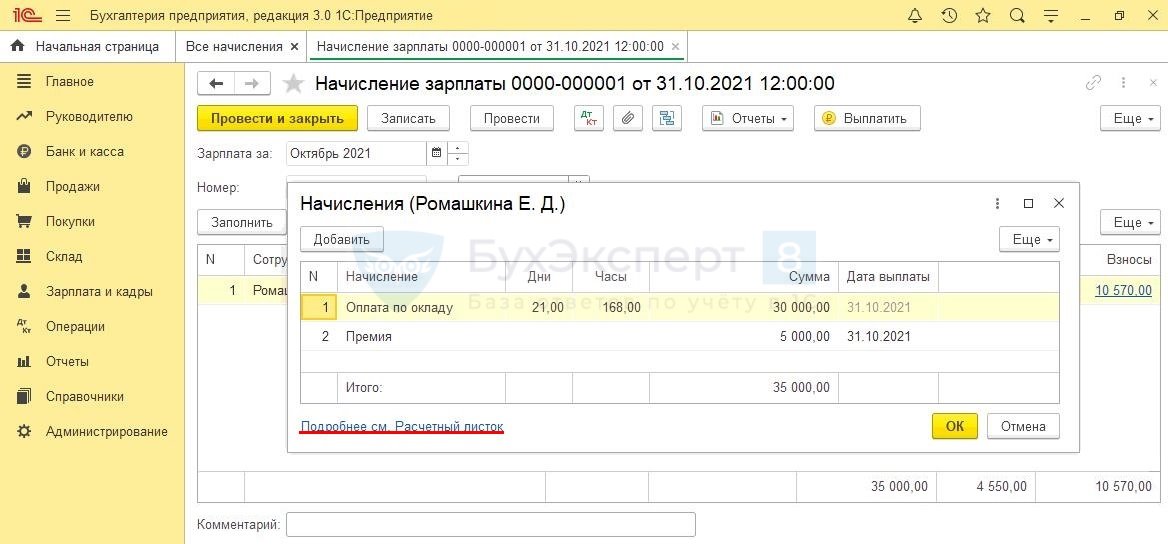

Обратите внимание!
В комментариях наши эксперты не отвечают на вопросы по программам 1С и законодательству.
Получить индивидуальную консультацию от наших специалистов можно в Личном кабинете